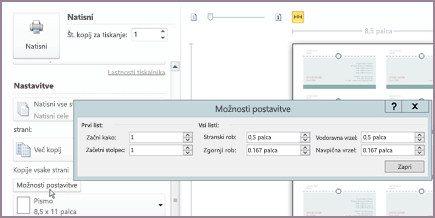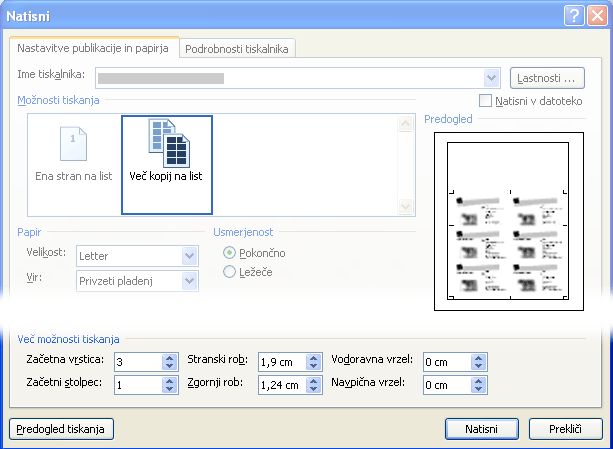Publikacije lahko tiskate na list papirja ali izdelka določenega izdelovalca, lahko pa tudi poravnate publikacijo, tako da bo natisnjena točno tam, kjer jo želite.
Če želite olajšati poravnavo publikacije z določenim izdelkom proizvajalca ali če želite natisniti več kopij publikacije na en list papirja med tiskanjem, vklopite Črte za prirezovanje. Črte za prirezovanje lahko izklopite, ko poravnate publikacijo na listu papirja.
Opomba: Če želite natisniti različne strani na istem listu papirja – na primer s spajanjem dokumentov, da ustvarite nalepke z naslovi, si oglejte Ustvarjanje nalepk z različnim naslovom v Publisherju.
Določanje nenatisljivega območja namiznega tiskalnika
Če nameravate spremeniti robove tiskalnega posla, priporočamo, da najprej določite nenatisljivo območje tiskalnika. (Če se želite prepričati, da bodo natisnjene vse strani obrobe, si lahko predogledate publikacijo tako, da kliknete datoteka > Predogled tiskanja.)
-
Odprite Microsoft WordPad.
-
Kliknite > Nastavitev stranidatoteke .
-
V razdelku Robovi (palci)nastavite vrednosti na levi, desni, zgornjiin spodnji rob na nič. Robovi bodo samodejno ponastavljeni na najmanjšo stopnjo, ki jo podpira tiskalnik.
-
Zapomnite si najmanjše robove.
Usredinite publikacijo na listu papirja
Če želite publikacijo usrediniti na list papirja (če želite na primer ustvariti dokazilo pred tiskanjem več kopij), lahko to hitro naredite tako, da kliknete eno stran na list v nastavitvah tiskanja .
Opomba: Če kliknete eno stran na list, ne boste mogli prilagoditi vodil za robove.
-
Kliknite Datoteka in nato Natisni.
-
V razdelkuNastavitvekliknite eno stran na list.
Tiskanje na drugem mestu na strani
Ne glede na to, ali želite tiskati na prazen list ali papir ali na določen izdelek proizvajalca, je postopek enak.
Pomembno: Ko ustvarite publikacijo, na primer vizitko, ki jo želite natisniti na določen izdelek proizvajalca, kot #NCR je na primer NCR 982403 Vizitka, izberite predlogo za ta izdelek, preden ustvarite publikacijo vizitke. Če najprej oblikujete vizitko in nato izberete izdelek izdelovalca, boste morda morali znova načrtovati kartico, da bo ustrezala izdelku.
Če izdelka proizvajalca ni na seznamu, lahko kliknete Spremeni velikost strani v podoknu opravil Oblikuj publikacije in ustvarite velikost strani po meri. Če želite več informacij, glejte Spreminjanje velikosti strani ali papirja v Publisherju.
Uporaba možnosti tiskanja za izbiranje mesta
Če v podoknu za tiskanje prilagodite možnosti tiskanja, lahko določite, kje na listu papirja bo natisnjena publikacija.
Prilagajanje možnosti tiskanja
-
Ustvarite ali odprite publikacijo, ki je manjša od velikosti papirja, ki jo želite natisniti, na primer vizitko.
-
Kliknite Datoteka in nato Natisni.
-
V razdelku NastavitvePovečajte ali pomanjšajte kopije tiskalnega opravilain izberite velikost papirja iz črk, a4ali drugih razpoložljivih možnosti.
-
Kliknite Lastnosti tiskalnikain na zavihku postavitev v razdelku usmerjenostizberite Ležeče ali pokončno.
Namig: Če želite tiskati na določen izdelek proizvajalca, najprej poskusite natisniti na prazno stran in se prepričajte, da se bo publikacija natisnila na pravilno mesto na izdelku.
Kaj želite narediti?
Določanje nenatisljivega območja namiznega tiskalnika
Če nameravate spremeniti robove tiskalnega posla, priporočamo, da najprej določite nenatisljivo območje tiskalnika. (Če se želite prepričati, da bodo natisnjene vse strani obrobe, si lahko predogledate publikacijo tako, da kliknete datoteka > Predogled tiskanja.)
-
Odprite Microsoft WordPad.
Opomba: Če želite odpreti WordPad, v opravilni vrstici sistema Windows kliknite gumb začetek , pokažete na vsi programi, pokažete na pripomočkiin kliknite WordPad.
-
Kliknite > Nastavitev stranidatoteke .
-
Nastavite vrednosti na levi, desni, zgornjiin spodnji rob na ničlo. Robovi bodo samodejno ponastavljeni na najmanjšo stopnjo, ki jo podpira tiskalnik.
-
Zapomnite si najmanjše robove.
Usredinite publikacijo na listu papirja
Če želite publikacijo usrediniti na list papirja (če želite na primer ustvariti dokazilo pred tiskanjem več kopij), lahko to hitro naredite tako, da kliknete eno stran na list v podoknu za tiskanje .
Opomba: Če kliknete eno stran na list, ne boste mogli prilagoditi vodil za robove.
-
Kliknite Datoteka in nato Natisni.
-
V podoknu» Natisni «v razdelku» strani«kliknite eno stran na list.
Tiskanje na drugem mestu na strani
Ne glede na to, ali želite tiskati na prazen list ali papir ali na določen izdelek proizvajalca, je postopek enak.
Pomembno: Ko ustvarite publikacijo, na primer vizitko, ki jo želite natisniti na določen izdelek proizvajalca, kot #NCR je na primer NCR 982403 Vizitka, izberite predlogo za ta izdelek, preden ustvarite publikacijo vizitke. Če najprej oblikujete vizitko in nato izberete izdelek izdelovalca, boste morda morali znova načrtovati kartico, da bo ustrezala izdelku.
Če izdelka proizvajalca ni na seznamu, lahko kliknete Spremeni velikost strani v podoknu opravil Oblikuj publikacije in ustvarite velikost strani po meri. Če želite več informacij, glejte Spreminjanje velikosti strani ali papirja v Publisherju.
Uporaba možnosti tiskanja za izbiranje mesta
Če v podoknu za tiskanje prilagodite možnosti tiskanja, lahko določite, kje na listu papirja bo natisnjena publikacija.
Prilagajanje možnosti tiskanja
-
Ustvarite ali odprite publikacijo, ki je manjša od velikosti papirja, ki jo želite natisniti, na primer vizitko.
-
Kliknite Datoteka in nato Natisni.
-
V podoknu za tiskanje v razdelku NastavitvePovečajte ali pomanjšajte kopije vsake strani.
-
Izberite velikost papirja in izberite Ležeče ali pokončno.
-
V podoknu za tiskanje kliknite možnosti postavitve. Spremenite stranski rob, zgornji rob, Vodoravna vrzelin mere navpične vrzeli , tako da je v oknu predogleda prikazana številka želenih kopij.
Namig: Če želite tiskati na določen izdelek proizvajalca, najprej poskusite natisniti na prazno stran in se prepričajte, da se bo publikacija natisnila na pravilno mesto na izdelku.
Kaj želite narediti?
Določanje nenatisljivega območja namiznega tiskalnika
Če nameravate spremeniti robove tiskalnega posla, priporočamo, da najprej določite nenatisljivo območje tiskalnika. (Če se želite prepričati, da bodo natisnjene vse strani obrobe, si lahko predogledate publikacijo tako, da kliknete datoteka > Predogled tiskanja.)
-
Odprite Microsoft WordPad.
Opomba: Če želite odpreti WordPad, v opravilni vrstici sistema Windows kliknite gumb začetek , pokažete na vsi programi, pokažete na pripomočkiin kliknite WordPad.
-
Kliknite > Nastavitev stranidatoteke .
-
Nastavite vrednosti na levi, desni, zgornjiin spodnji rob na ničlo. Robovi bodo samodejno ponastavljeni na najmanjšo stopnjo, ki jo podpira tiskalnik.
-
Zapomnite si najmanjše robove.
Usredinite publikacijo na listu papirja
Če želite objaviti publikacijo na listu papirja (če želite na primer ustvariti dokazilo pred tiskanjem več kopij), lahko to hitro naredite tako, da kliknete eno stran na list na zavihku Nastavitve publikacij in papirja v pogovornem oknu Natisni .
Opomba: Če kliknete eno stran na list, ne boste mogli prilagoditi vodil za robove.
-
Kliknite Datoteka in nato Natisni.
-
V pogovornem oknu Natisni kliknite zavihek Nastavitve publikacije in papirja , nato pa izberite eno stran na list.
Tiskanje na drugem mestu na strani
Ne glede na to, ali želite tiskati na prazen list ali papir ali na določen izdelek proizvajalca, je postopek enak.
Pomembno: Ko ustvarite publikacijo, na primer vizitko, ki jo želite natisniti na določen izdelek proizvajalca, kot #NCR je na primer NCR 982403 Vizitka, izberite predlogo za ta izdelek, preden ustvarite publikacijo vizitke. Če najprej oblikujete vizitko in nato izberete izdelek izdelovalca, boste morda morali znova načrtovati kartico, da bo ustrezala izdelku.
Če izdelka proizvajalca ni na seznamu, lahko kliknete Spremeni velikost strani v podoknu opravil Oblikuj publikacije in ustvarite velikost strani po meri. Če želite več informacij, glejte Spreminjanje velikosti strani ali papirja v Publisherju.
Uporaba možnosti tiskanja za izbiranje mesta
Če prilagodite možnosti tiskanja v pogovornem oknu Natisni , lahko določite, kje na listu papirja bo natisnjena publikacija. Na primer, lahko spremenite tiskanje dveh stolpcev in ene vrstice vizitk (za skupno dve vizitki) na dva stolpca in tri vrstice (za skupno šest vizitk) tako, da povečate navpično vrzel med kopijami publikacije. Lahko pa natisnete en stolpec in pet vrstic vizitk (za skupno pet vizitk) tako, da povečate vodoravno vrzel med kopijami publikacije.
Prilagajanje možnosti tiskanja
-
Ustvarite ali odprite publikacijo, ki je manjša od velikosti papirja, ki jo želite natisniti, na primer vizitko.
-
Kliknite datoteka > Natisniin nato kliknite zavihek Nastavitve publikacije in papirja .
-
V razdelku več možnosti tiskanjavnesite vrstico in stolpec, kjer želite začeti tiskati na strani.
-
Spremenite stranski rob, zgornji rob, Vodoravna vrzelin mere navpične vrzeli , tako da je v oknu predogleda prikazana številka želenih kopij.
Namig: Če želite tiskati na določen izdelek proizvajalca, najprej poskusite natisniti na prazno stran in se prepričajte, da se bo publikacija natisnila na pravilno mesto na izdelku.